超星MOOC使用教程MOOC
慕课平台学生使用方法
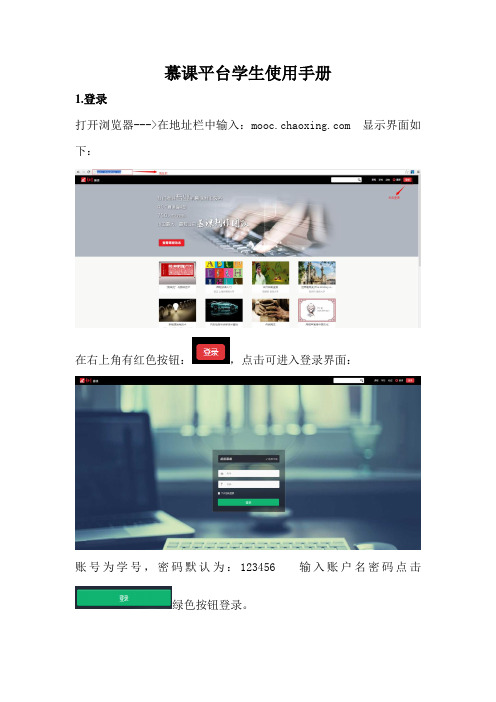
慕课平台学生使用手册
1.登录
打开浏览器--->在地址栏中输入: 显示界面如下:
在右上角有红色按钮:,点击可进入登录界面:
账号为学号,密码默认为:123456 输入账户名密码点击
绿色按钮登录。
2.主界面
登陆成功后可以看到如下界面。
将要学习的课程都会在这里显示,如果想学习其他的课程可以在
中输入关键词进行搜索,也可以点击“课程”查看所有课程。
3.开始学习
点击正在学习的课程,进入到课程学习界面。
可以点击想要学习的章节进行学习,注意:只有章节前没有图标的章节才可以学习。
4.资料、讨论、作业、考试
课程学习界面右上角有,可以点击进入相应模块,在“资料”模块可以查看老师提供的课程学习资料;在“讨论”模块中可以和老师、同学们探讨问题;老师通过“作业”模块布置没章节的作业,请注意及时查看;“考试”模块可以供老师进行测试。
(专业文档资料素材和资料部分来自网络,供参考。
可复制、编制,期待你的
好评与关注)。
中国大学MOOC学校云操作手册(学生版)
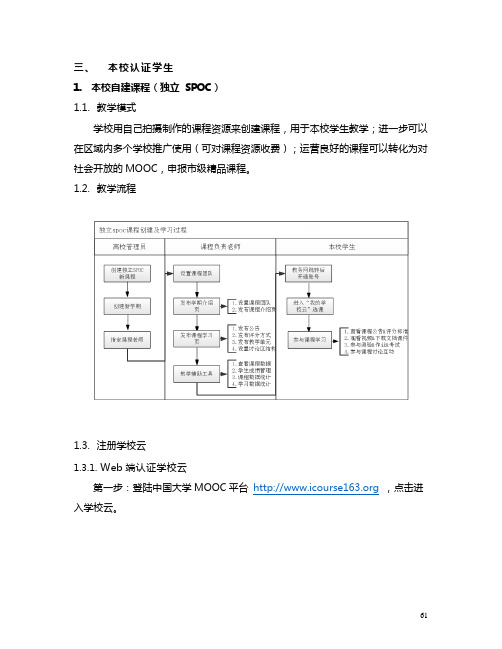
三、本校认证学生1.本校自建课程(独立SPOC)1.1.教学模式学校用自己拍摄制作的课程资源来创建课程,用于本校学生教学;进一步可以在区域内多个学校推广使用(可对课程资源收费);运营良好的课程可以转化为对社会开放的MOOC,申报市级精品课程。
1.2.教学流程1.3.注册学校云1.3.1.Web端认证学校云第一步:登陆中国大学MOOC平台,点击进入学校云。
第二步:进入学校云,点击学生认证。
注册中国大学MOOC账号或直接登录已有账号。
第三步:完成学生认证;输入学校和老师告知的学号。
输入姓名及认证码(认证码:老师告知的身份证后6位)。
第四步:完成学校云认证后,进入学校云选课学习。
1.3.2.移动端认证学校云在应用商店下载中国大学MOOC APP,登录/注册账号,进入我的学校,绑定学校云服务;1.4.课程学习登录中国大学MOOC,认证为本校学校云学生。
1.4.1.Web端选课学习选课——点击头像进入个人主页,点击右侧边栏“我的学校云”进入本校专属平台。
点击课程卡片进入课程介绍页选课,课程卡片右下角表示课程的时间进度。
如果本校还有开设MOOC课程,可以点击链接查看MOOC选课;另外,首页可以查看平台上所有的MOOC课程,均为免费开放课程。
学习——如课程设置了密码,输入老师告知的课程密码即可参加学习。
进入学习页面后,根据左边的导航栏可以查看公告,评分标准,课件,测验作业和考试。
点击课件进入课程内容学习页面,看过的视频和课件,标题前的圆圈会变绿色。
Web端,pdf课件可以直接下载,视频不支持下载。
对于课程的疑问和分析,可以进入讨论区在对应的模块发表主题参与讨论,也可以在右上角搜索栏搜索关键词查看他人的讨论。
对于误选的课程,可以将鼠标移至课程上方,点击右上角x进行退课。
目前课程有“正在进行”、“即将开始”、“已结束”和“全部”四种状态,点击可以筛选不同课程状态。
注意:如果同学不小心误删了课程,可以重新选课进入学习,之前的学习记录是不会删除的。
中国大学MOOC学校云操作手册(教师版)

二、课程负责老师1.本校自建课程(独立SPOC)1.1.教学模式学校用自己拍摄制作的课程资源来创建课程,用于本校学生教学;进一步可以在区域内多个学校推广使用(可对课程资源收费);运营良好的课程可以转化为对社会开放的MOOC,申报市级精品课程。
1.2.教学流程1.3.录入课程内容登录课程负责人帐号后,点击页面右上角头像,选择“课程管理后台”可以进入课程管理页面,查看自己负责的相关课程,点击“发布内容”进入课程发布后台。
(注意:高校管理员/课程负责人,在中国大学MOOC完成注册后,提供昵称/邮箱/学校名称/角色给中国大学MOOC运营人员完成身份赋权。
)发布课程分为两个大板块,即发布“课程学期介绍页”及“课程学习页”;1.3.1.发布学期介绍页发布SPOC课程学期介绍页分为“设置课程团队”和“发布课程介绍页”两步。
1.3.1.1.设置课程团队课程团队中可以设置课程负责人,讲师,助教三种角色。
“课程负责人”是必填项,其官方主页如果未创建,课程介绍页将无法发布。
讲师和助教视课程实际需求设置,可以有多个讲师协同任教。
点击“添加讲师”,输入老师名字(该老师需已赋权为本校老师权限),选中跳出来的相关账号信息。
点击“添加助教”,助教可以是老师也可以是学生,只需输入助教在平台上注册的邮箱账号即可(无需提前赋权)。
注意:老师官方主页的发布需要由老师账号本身发布,课程负责人没有发布其他授课老师官方主页的权限;高校管理员有修改和发布其他授课老师主页的权限;请尽量将个人介绍写全些,可以写明研究方向,研究成果,论文链接等,方便用户积累对老师的熟悉度。
课程负责人有权限“添加讲师”及“添加助教”;讲师只有“添加助教”的权限。
新添加的讲师和助教可以点击头像右上方的叉叉删除。
1.3.1.2.发布课程介绍页点击“发布课程介绍页”可以进入发布页面,填写课程基本信息,教学安排及课程课程介绍等内容。
课程介绍页中可以选择设置密码,设置后请将密码告知您的学生。
超星网络教学平台操作手册
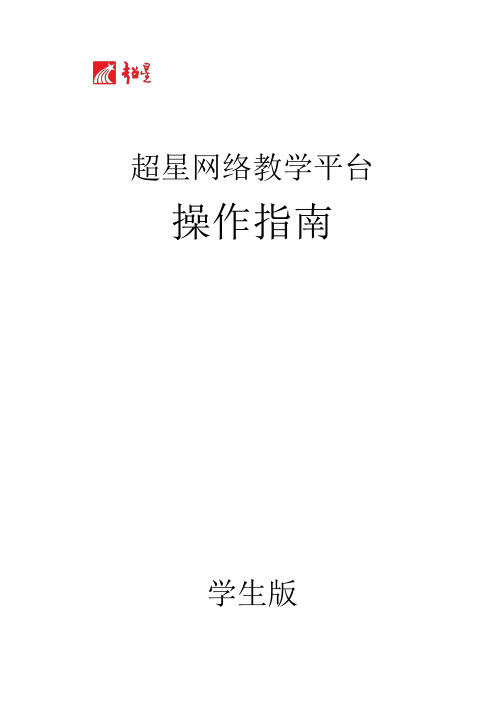
超星网络教学平台操作指南学生版目录1 学习空间 (1)1.1登录系统 (1)1.2学习空间 (3)1.2.1参与讨论 (4)1.2.2查看通知 (4)1.2.3查看同学 (5)2 课程学习 (6)3 统计 (8)3.1进度统计 (8)3.2章节统计 (9)3.3访问统计 (9)4 资料 (10)4.1共享资料 (10)4.3教材教参 (10)4.4推荐视频 (11)5 作业 (12)5.1我的作业 (12)6.2生生互评 (13)6 考试 (14)6.1我的考试 (14)7 讨论 (17)8 空间设置 (18)8.1基本资料 (18)8.2我的头像 (19)8.3密码管理 (19)8.4应用管理 (20)8.5语言设置 (20)9 PBL (20)1 学习空间1.1登录系统泛雅网络教学平台页面,如图所示:说明:A、用户名:通常是指学生的学号;B、密码:用户登录系统的密码;C、保持登录状态:选项处于选中的状态,则会自动记录当前用户的用户名,下次登录系统时不需要再次重复输入;反之,下次登录系统需重新输入用户名。
若所输入的用户名或密码不正确,点击“登录”按钮后,系统会弹出如下图所示的提示框:若用户忘记密码,则点击忘记密码按钮。
可填写绑定邮箱通过绑定邮箱自动找回,若没有设置绑定邮箱,可以联系管理员进行人工找回。
1.2学习空间系统登录成功后页面跳转到当前学期课程的主页,如图所示:A、左侧为个人信息和空间应用,学生可自由设置个人信息、管理应用。
B、点击右侧我的课程进入课程学习空间。
C、点击学习空间的课程,即可进入每门课程的学习空间。
如图下所示:学习空间界面可显示学习进度和未完成任务点数。
D、空间中还包括了统计,资料,作业,考试和讨论功能。
在界面右侧,同学们可以参与讨论,查看通知,查看同学,下面分别进行介绍。
1.2.1参与讨论在学习页面的右侧可以发起讨论,查看、回复该课程本班内所有老师、同学的讨论。
填写讨论的标题、内容,可以选择讨论的章节范围,点击发布。
mooc课程网络学习使用说明书1(1)

学习使用说明书V1.0目录1. 前言 (2)2. 用户操作 (2)2.1. 用户登录及退出 (2)2.2. 个人主页 (2)2.3. 学习空间 (3)2.3.1. 我的课程 (4)2.3.2. 我的笔记 (4)2.3.3. 我的问答 (5)2.3.4. 我的文件 (6)2.3.5. 我的推荐 (8)2.3.6. 我的收藏 (9)2.3.7. 我的社区 (9)2.3.8. 我的活动 (11)2.4. 个人设置 (12)2.5. 资源点播 (13)2.6. 课程学习 (16)2.7. 社区 (19)2.8. 活动 (23)2.9. 移动客户端 (26)2.9.1. 移动客户端安装 (26)1.前言课程网站地址::89/nts/index/courseIndex2.用户操作2.1.用户登录及退出未登录用户只能浏览系统内公开的资源、活动及社区中的相关资源,但是不能参加资源相关的评论、个人空间、活动和社区的参与。
在首页中点击登录按钮,在弹出登录页面中,填写用户账户和密码进行登录。
登录系统以后,点击用户账号的头像,可以进入个人主页、学习空间以及账号基本信息的修改和退出登陆操作。
2.2.个人主页个人主页包含用户的个人资料和该用户上传的资源。
2.3.学习空间学习空间是用户所有关于该用户参与的课程学习、活动及社区的集中管理和展现的模块,包括我的课程、我的笔记、我的问答、我的文件、我的推荐、我的收藏、我的社区以及我的活动等子模块2.3.1.我的课程该模块需要配合“课程”模块使用,包含该账号未完成的课程、已完成的课程和收藏的课程,未完成的课程用来记录正在学习还没有完成的课程,可以看到学习进度、多少学时等信息,点击继续学习可以继续学习未完成的课程。
已完成的课程用来记录已经完成学习的课程,已完成的课程可以点击重新学习进行再学习。
收藏的课程记录该账号收藏的课程,收藏课程是该用户感兴趣但是还没开始学习的课程,用户可以根据自己的时间安排进行收藏课程的学习。
超星慕课学生使用手册(东北林业大学)
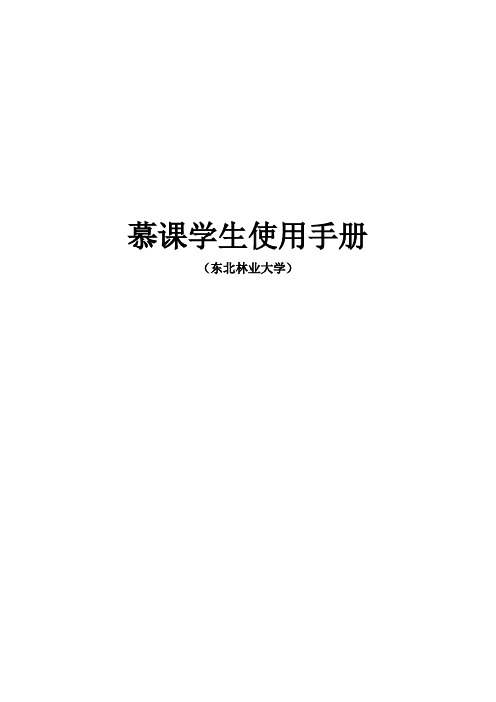
慕课学生使用手册(东北林业大学)目录第1章登录 (3)1.1课程网址 (3)慕课网址:/1.2 登录 (3)第2章个人空间 (5)2.1个人信息设置 (5)2.2应用管理 (7)2.2.1 添加应用 (7)2.2.1 删除应用 (8)2.3选课 (9)第3章进入学习 (10)3.1学习模块 (10)3.2 作业模块 (12)3.3 讨论模块 (12)3.4 资料模块 (13)3.5 拓展模块 (14)3.6 统计模块 (15)第4章常见问题 (16)4.1 注册、登陆 (16)4.2 选课 (17)4.3 上课常见问题 (18)4.4 作业、考试 (20)第1章登录1.1课程网址东北林业大学超星慕课网址:/1.2登录根据提示填入登录信息登录完成后,进入个人学习空间。
第2章个人空间2.1个人信息设置点击头像旁的“设置”按钮,可以设置基本资料、头像、密码及应用管理。
“基本资料”的邮箱、昵称、手机都是可以进行修改。
设置“我的头像”只需要注意图片要小于2M的jpg格式!与超星慕课平台合作的学校的学生账号初始默认密码是123456,可以在“密码管理”中进行密码修改!2.2应用管理2.2.1 添加应用初次登录平台,在个人空间中会有三个默认的系统应用:“我的课程”、“云盘”、“笔记”,系统应用是无法删除的。
需要更多应用可以点击“添加应用”按钮,进入“应用中心”。
在“应用中心”中可以根据需要添加应用。
在需要的应用上点击“添加”即可!添加过的应用会显示“已添加”,并在空间左侧状态栏显示!2.2.1 删除应用删除应用可以有两种方式:1、在“应用中心”上点击“我的应用管理”,在“我添加的应用”中删除不需要的应用!2、在“设置”中点击“应用管理”进入“我的应用管理”,然后重复上个操作!2.3课程完成了登录和个人信息设置后,接下来进入课程的学习。
1、在个人空间中点击课程3、在选定的课程首页上点击课程封面,或点击课程学习。
MOOC平台用户手册-v2.0

MOOC平台说明书用户手册2016年03月上海国富光启云计算科技股份有限公司文档基本信息项目名称MOOC平台文档撰写部门Cnmooc.house项目部修订历史记录修改人摘要备注变更版本号日期变更类型(A*M*D)V1.0 2016/3/16 A 黄青青初版版本变更记录日期版本作者/修改者描述审核人V1.0 2016/03/16 A 黄青青初版目录目录一、概述 (1)1、MOOC来源 (1)2、MOOC历史 (1)2.1早期时期 (1)2.2发展时期 (1)3、课程特征 (2)3.1工具资源多元化 (2)3.2课程易于使用 (2)3.3课程受众面广 (2)3.4课程参与自主性 (2)4、我们为何要做MOOC (2)二、学员手册 (3)1、注册学员 (3)1.1登入moochouse (4)1.2注册新用户 (4)1.3激活账号 (5)1.4更改语言 (5)1.5用户资料 (6)1.6设置页面 (6)2、课程开启 (7)2.1加入频道 (7)2.2开启课程 (7)2.3课程管理 (8)3、课程学习 (9)3.1学习课程 (9)3.2学习进度 (10)3.3课程公告 (11)4、学习评估 (11)4.1测试及提交 (11)4.2 周测及完结测试 (13)4.3学习进度 (14)5、课程互动 (14)5.1问题讨论 (14)5.2学习小组 (15)5.2如何提问 (16)6、获取证书 (16)6.1获取证书 (16)6.2查看证书 (17)三、教师手册 (17)1、课程开启 (18)1.1 创建课程 (18)2、课程设置 (20)2.1课程编辑 (20)2.1章节添加 (20)2.3测试题添加 (23)3、证书发放 (24)3.1证书制作 (24)3.2证书上传 (24)3.3证书发布 (24)4、其他操作(暂未完成) (24)4.1控制面板 (24)4.2课程性质 (24)4.3学生注册 (24)4.4Pinboard Abuse Reports (24)4.5统计提交 (24)4.6作业提交 (24)4.7文件 (24)4.8LTI提供者 (24)4.9同行评估 (24)4.10群集组(测试阶段) (24)5、附属文档 (24)5.1 MOOC课程内容设计表 (24)一、概述1、MOOC来源MOOC是Massive(大规模的)、Open(开放的)、Online(在线的)、Course(课程)四个词的缩写,指大规模的网络开放课程。
中国大学MOOC平台学生注册与选课操作指引SPOC

中国大学MOOC平台学生注册与选课操作指南(SPOC)1. 登录与身份认证
登录爱课程(),点击“学校云”,找到自己的学校并点击进入
点击“学生入口”——点击“学生认证”
平台支持多种账号登录方式,可以选择注册账户登录或者直接使用第三方账号登录。
注意:
1.如果没有注册账号,建议使用第三方账号登录方式。
2.务必记住本次进入的方式,身份认证后,只能以该方式登录学习本校的专属课程。
登录后,进行身份认证:
附:认证后,学生进入本校的“在线课程中心”还可在MOOC平台任意界面右上角,点击“个人中心”,从页面上的“我的学校云”进入
2. 选课与学习
2.1 选课
认证后,即可看到本校的专属课程,点击课程进行选课:
点击要学习的课程,“报名参加”该课程的学习(如果课程设置了选课密码,则需要从团队获得课程密码后选课)
附:进入已选修的课程,除了上述办法,还可通过点击右上角“个人中心”进入
2.2课程学习
根据授课教师的“评价标准”完成SPOC课程的内容。
包括但不限于“课件”等课程内容的学习,“测验与作业”、“考试”和“讨论”等的完成。
3. 手机学习(客户端应用,请先在电脑上完成注册与认证)
请参照前面的步骤先完成注册和身份认证
3.1扫描下载官方app
3.2 选课与学习
1)首次登录:打开APP——“我的学习”——“登录”
2)身份认证及选课(已经身份认证的同学点击“学校云服务”可直接进入“学校专有课程”)进入学校云服务——在校学生认证——认证——“学校专有课程”选课。
- 1、下载文档前请自行甄别文档内容的完整性,平台不提供额外的编辑、内容补充、找答案等附加服务。
- 2、"仅部分预览"的文档,不可在线预览部分如存在完整性等问题,可反馈申请退款(可完整预览的文档不适用该条件!)。
- 3、如文档侵犯您的权益,请联系客服反馈,我们会尽快为您处理(人工客服工作时间:9:00-18:30)。
任意切换 无缝对接 平滑过渡
两种模式
摒弃传统复杂的后台编辑模式——所见即所得+原位展示
课程建设模块三大原则 A、兼容教育部的精品课程评审标准 B、借鉴全球大规模在线教育网站成果 C、采纳全球互联网创新科技
C
极致简单的设计理念
引进用户熟悉的互联网成熟模式 目标客户为IT初级水平 全流程傻瓜式和触碰式操作 简单和易用为第一设计原则
A
各类资源随机调取和展示
教学过程中图书馆资源的随机调取和展示
教学过程中超星资源的随机调取和展示
200万条次
专业问答
100万本
图书
教学视频
教学
18万个
资源
123万个
课件
作业
各类文档
170万
1,364,325份
B
教学资源的知识点精准推送
知识点相关资源精准推荐
C
教学资源的无缝插入
所有栏目都是框架结构
二
台表现获得好的平时成绩
用人单位可以通过学校权
三
限查询到学习轨迹
A
学生可以在学习平台展示才华
网络答疑获得积分——知识达人,你是最棒的!
B
学生可以通过学习平台获得好的平时成绩
老师基于学生网络行为轨迹进行数据分析
C
用人单位可以通过学校权限查询到学习轨迹
学校向用人单位开放查询权限
谢谢!
MOOC泛雅在线学习平台
[1] MOOC泛雅的建设模块
A
全球在线教育市场的极致简单模板
调研全球42家大规模在线学习平台
可汗模式
coursera模式
EDX模式
B
简单易用的建设流程
符合普通人先选择课程样式,后填创建课程的思维习惯
简单模式:花费1小时
知识单元(课程章节)模式:花费10小时
框架中的编辑器可以随意插入各种文件和资源
[4] MOOC泛雅的教学模块
根据知识点(课程章节)进行学习
根据知识点(课程章节)进行考试
知识点(课程章节)考试通过后继续学习
全班知识点学习进度分析
[5] MOOC泛雅的互动模块
学生可以在互动好玩的网络
一
学习平台中展示自己才华
学生可以通过网络学习平
123 4
[2] MOOC泛雅的展示模块
A
教学资源原位在线展示
师生上传的WORD、PPT、视频 无需下载即可在PC和手机在线打开
B
课程页面优雅清新
C
教学资源流畅展示
师生上传的视频等各类文件在校内外在线流畅观看
超星自有大规模集群服务器和海量带宽保障平台的基础播放体验
[3] MOOC泛雅的资源模块
